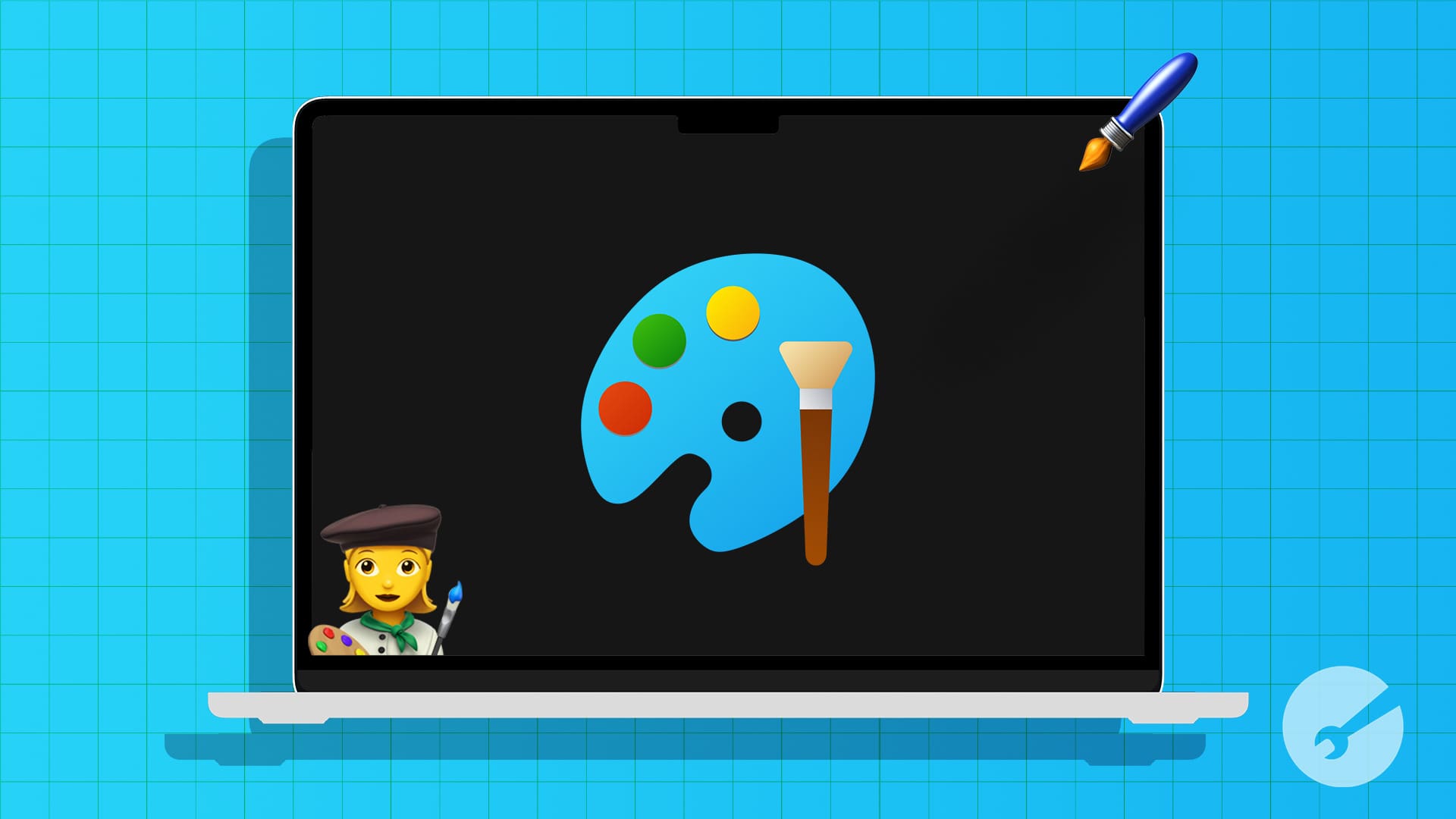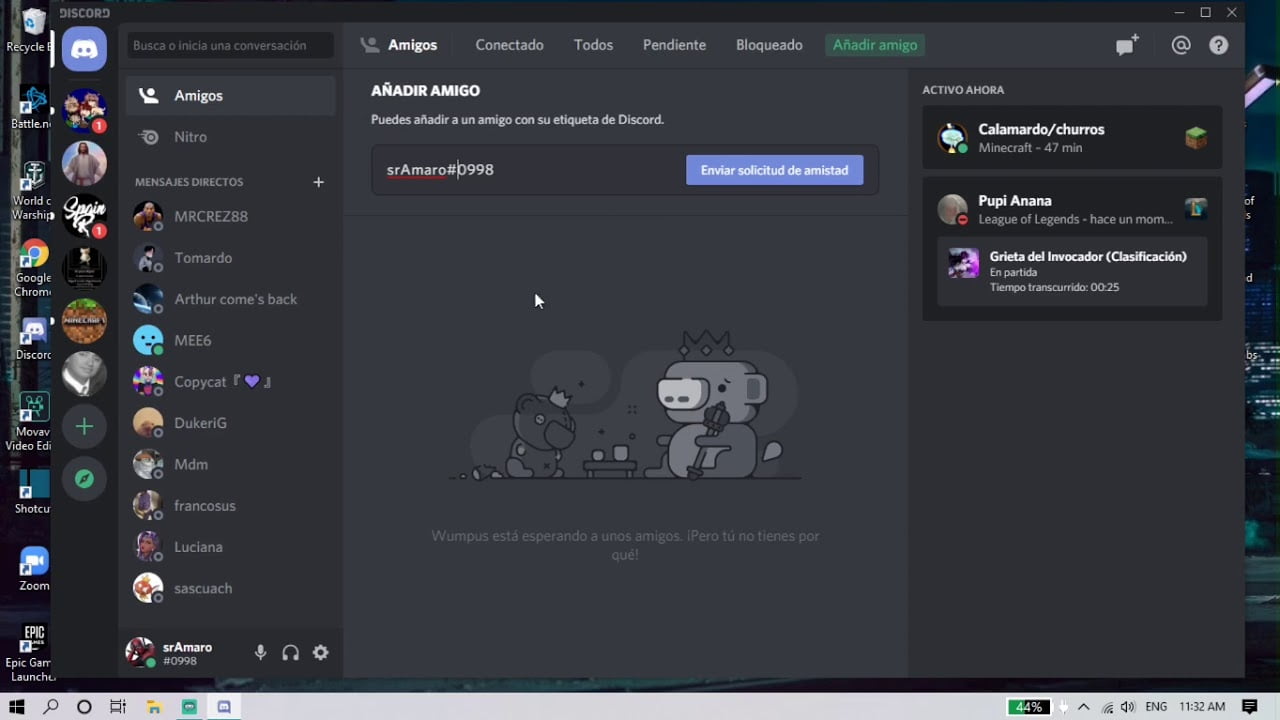Preguntas frecuentes y problemas comunes con soluciones
Aquí puede encontrar respuestas a preguntas frecuentes y soluciones a problemas habituales con los micrófonos. En caso de que se nos haya pasado algo por alto o de que su micrófono siga sin funcionar, no dude en ponerse en contacto con nosotros para obtener más ayuda.
¿Por qué no funciona mi micrófono?
Podría haber un par de razones por las que su micrófono no funciona:
- El micrófono no está conectado correctamente. Asegúrese de que el micrófono esté enchufado y encendido.
- El micrófono está silenciado o el volumen es muy bajo. Sube el volumen del micrófono o activa el sonido del micrófono.
- El controlador de la tarjeta de sonido está desactualizado o no funciona. Vaya al sitio web del fabricante de su tarjeta de sonido, descargue e instale los controladores más recientes. También puede instalar controladores nuevos automáticamente, utilizando un software como.
- Tu micrófono está roto. Lo mejor sería que lo arregles o compres uno nuevo.
¿Cómo aumentar el volumen del micrófono?
Aumentar el volumen del micrófono depende del sistema operativo que estés utilizando.
Aumentar el volumen del micrófono en Windows
- Haga clic derecho en el símbolo del altavoz (🔊) junto a la hora
- Abra “Configuración de sonido”
- En “Entrada”, haga clic en “Propiedades del dispositivo”
- Puede ajustar el volumen del micrófono moviendo el control deslizante.
Cómo aumentar el volumen del micrófono en macOS
- Haga clic en el logotipo de Apple en la esquina superior izquierda de su pantalla y seleccione “Preferencias del sistema”
- Haga doble clic en el icono “Sonido”
- Haga clic en la pestaña “Entrada” para ver la lista de micrófonos que ha conectado, haga clic en el micrófono que desea ajustar
- Mueva el control deslizante junto a “Volumen de entrada” para hacer que su micrófono suene más alto o más bajo
Aumentar el volumen del micrófono en Ubuntu
- Abra “Configuración del sistema”
- En la ventana “Configuración del sistema”, busque “Sonido”, que se encuentra en la categoría “Hardware”
- Haga clic en la pestaña “Entrada”
- Elige el micrófono que deseas ajustar
- Mueva el control deslizante “Volumen de entrada” para ajustar el volumen de su micrófono
¿Cómo hacer que mi micrófono suene mejor?
Mejorar el sonido de tu micrófono es una tarea realmente sencilla y hay un par de cosas que puedes hacer para mejorar la calidad de tu micrófono.
- Mueva el micrófono unos centímetros lejos del mouse.
- Asegúrate de que el volumen de tu micrófono no esté configurado al máximo.
- Asegúrese de que su micrófono esté orientado en la dirección correcta
- No oriente el micrófono directamente hacia la fuente de audio.
¿Cómo habilitar el micrófono?
Habilitar el micrófono en Windows
- Haga clic derecho en el símbolo del altavoz (🔊) junto a la hora
- Abra “Configuración de sonido”
- En “Entrada”, haga clic en “Propiedades del dispositivo”
- Desmarque la casilla de verificación “Deshabilitar”
Habilitar el micrófono en macOS
- Haga clic en el logotipo de Apple en la esquina superior izquierda de su pantalla y seleccione “Preferencias del sistema”
- Haga doble clic en el icono “Sonido”
- Haga clic en la pestaña “Entrada” para ver la lista de micrófonos que ha conectado
- Haga clic en el micrófono que desea habilitar
Habilitar el micrófono en Ubuntu
- Abra “Configuración del sistema”
- En la ventana “Configuración del sistema”, busque “Sonido”, que se encuentra en la categoría “Hardware”
- Haga clic en la pestaña “Entrada”
- Elige el micrófono que quieres habilitar haciendo clic en él
¿Cómo aumentar o disminuir la sensibilidad del micrófono?
La mayoría de VoIP (Voz sobre Protocolo de Internet) Los programas como Skype y Discord tienen una opción para ajustar la sensibilidad del micrófono, lo cual es más fácil y conveniente que buscar en la configuración del sistema operativo. Aquí se encuentran las instrucciones para cambiar la sensibilidad del micrófono.
Cambiar la sensibilidad del micrófono en Windows
- Haga clic derecho en el símbolo del altavoz (🔊) junto a la hora
- Abra “Configuración de sonido”
- En “Entrada”, haga clic en “Propiedades del dispositivo” y haga clic en “Propiedades adicionales del dispositivo”
- Debería aparecer una nueva ventana, abre la pestaña “Niveles” en la parte superior
- Puede cambiar la sensibilidad de su micrófono ajustando los valores “Micrófono” y “Amplificación del micrófono”
Cambiar la sensibilidad del micrófono en Discord
- Abra el menú de configuración, haciendo clic en el ícono del engranaje (⚙️)
- Vaya al menú “Voz y video”
- Mueva el control deslizante debajo de “Sensibilidad de entrada” para cambiar la sensibilidad de su micrófono